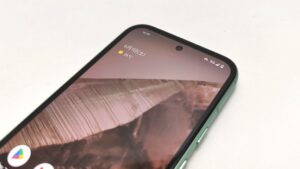この記事には「Google Pixel 8a」実機を使って指紋認証を設定する方法を紹介しています。
 やすスマ
やすスマどうも、ガジェットブロガーのやすスマ(X:@yasu_suma)です。
「Google Pixel 8a」の指紋認証を使ってみたい場合にはぜひ参考にしてみてください。
「Google Pixel 8a」実機で指紋認証を設定する方法を詳しく紹介!

「Google Pixel 8a」は2024年5月発売の5Gスマートフォン。
大ヒットモデル7aの後継で、発売当初より売れ筋ランキング上位にランクインしています。
「Google Pixel 8a」の指紋認証センサーはどこ?
「Google Pixel 8a」はディスプレイ内に指紋認証センサーを搭載しています。これは前モデルと変更がありません。
ディスプレイ内指紋認証センサー搭載でその実際の使い勝手はチェックしておきたいポイントです。
さっそく「Google Pixel 8a」実機を使って指紋認証の設定方法を紹介していきます。
設定メニューの「デバイスのロック解除」から「指紋認証」を設定
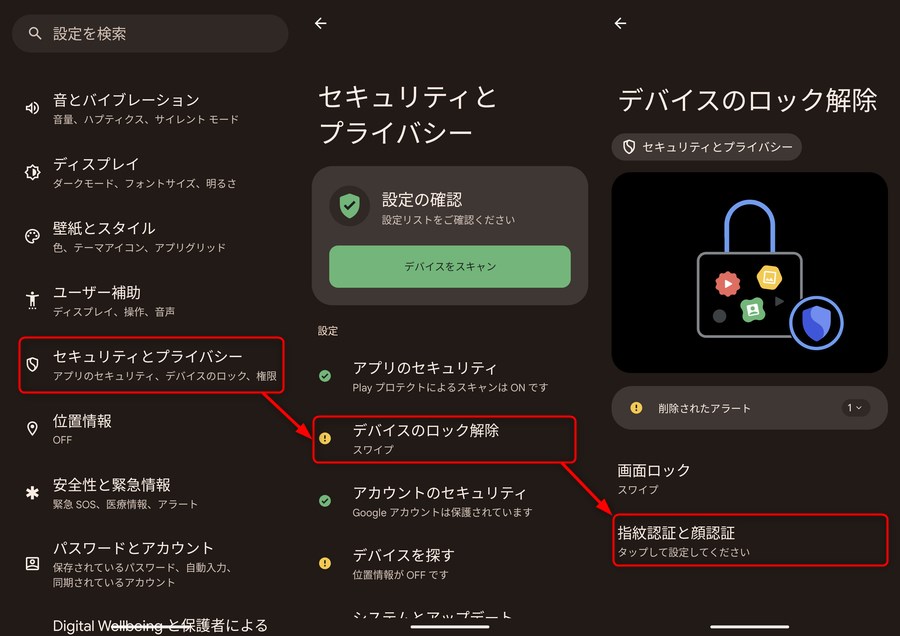
「Google Pixel 8a」の設定メニューを開いて、「セキュリティとプライバシー」→「デバイスのロック解除」→「指紋認証と顔認証」と進みます。
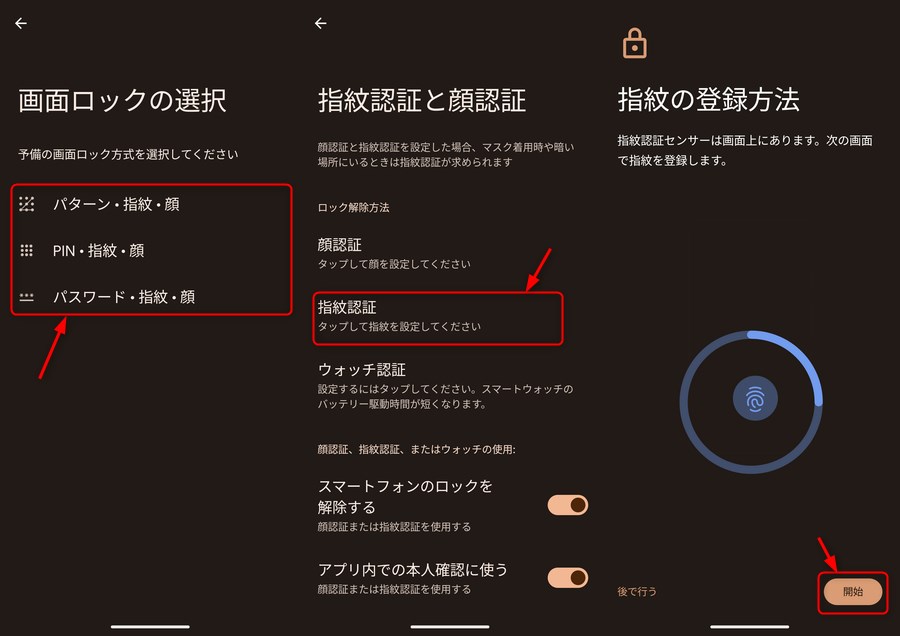
予備の画面ロック方法が未設定の場合にはあらかじめ設定が必要です。パターン/PIN/パスワードのうちで好きなものを設定しておきましょう。
予備の画面ロック方法が登録できれば「指紋認証」をタップ。

あとは、案内を見ながら指紋データを登録したい指をセンサー部分にタッチしていきます。
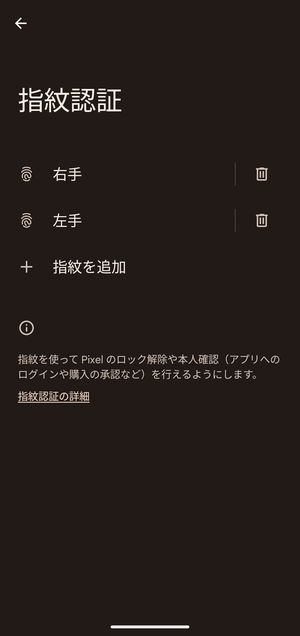
指紋データは複数登録が可能です。複数登録しておいた方が使い勝手が良いのでおすすめです。指紋データの名称は変更可能で好きなものに変更しておいても良いでしょう。
これで設定は完了で、指紋認証が利用可能になります。
「Google Pixel 8a」のディスプレイ内指紋認証センサーの使い勝手は?

「Google Pixel 8a」のディスプレイ内指紋認証センサーの実際の使い勝手はかなり気になるポイントです。
結論としては、指紋認証の精度と速度は満足できるレベルと感じています。軽くタッチで認証できて、ホーム画面の表示はスピーディです。
少し前のPixelスマホの画面内指紋認証センサーは使い勝手いまいちと感じていましたが、「Google Pixel 8a」の場合はまったく問題ないと感じています。
さらに、顔認証も併用可能です。指紋認証とともに合わせて設定しておくことがおすすめです。
指紋認証設定後にロック解除ができない場合
正しく指紋認証設定したのに上手くロック解除できない場合には、フィルムを貼っていないかをチェックしましょう。フィルムの影響でロック解除がうまくいかない可能性が考えられます。
また、センサー部分が汚れていないか拭いてみることもアリです。
まとめ:「Google Pixel 8a」実機で指紋認証を設定する方法を詳しく紹介!

以上、「Google Pixel 8a」実機を使って指紋認証を設定する方法について紹介しておきました。
指紋認証の設定自体はとてもカンタンで、手順が分かっていればあっという間に設定できます。
ディスプレイ内指紋認証センサーの使い勝手は満足できています。やや高めのセンサー位置が気になるかもしれませんが、そのあたりは慣れると問題ないレベルと感じています。
フィルムを貼っている場合には指紋認証対応のものであるかは注意が必要です。フィルム購入前であれば必ずチェックしておきましょう。
本記事の内容が参考になれば幸いです。
\今ならスマホ特価セール/
「Google Pixel 8a」のスペック
「Google Pixel 8a」の主なスペックは以下のとおりです。
- OS:Android 14
- ディスプレイ:6.1 インチ(2400×1080)
- SoC:Tensor G3
- RAM:8GB
- ROM:128GB/256GB
- カメラ:REAR:64MP+13MP FRONT:13MP
- Wi-Fi:802.11 a/b/g/n/ac/ax
- 指紋センサー:○(画面内)
- USB:Type-C
- バッテリー:4492mAh
- サイズ:72.7(W)x152.1(H)x8.9(D) mm
- 重量:188g
「Google Pixel 8a」アンケート
「Google Pixel 8a」についてのアンケートを実施しています。よろしければ投票してみてください。
おすすめ記事
「Google Pixel 8a」情報をご覧頂いた方におすすめの記事を用意しました。ぜひ合わせてご覧ください。